マネーフォワード クラウド給与で年末調整をしていきます
年末調整を始めるにあたって 以下の事前準備が必要です。
1) クラウド給与で 社員全員の1月から12月までの給与計算が確定 (一人社長分)
2) 年末調整書類の準備
具体的には 生命保険料の支払証明書・住宅ローンの証明書など年末調整に必要な書類を手元に用意します
以上の処理を終えた後で年末調整の操作を始めていきます
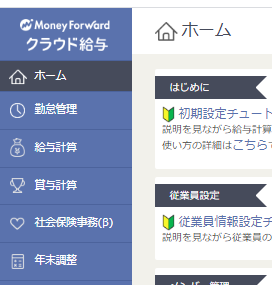
マネーフォワード クラウド給与のメニューから「年末調整」をクリック
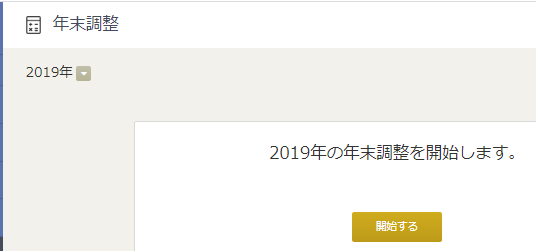
「開始する」をクリック
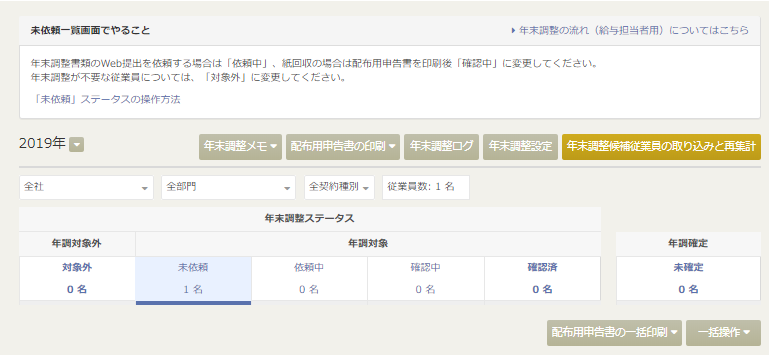
配布用申告書の印刷をしておきます
PC上で年末調整に必要な入力・計算はが完了しますが、税務署対策として神でも同じ内容・証明書を残す必要があります
具体的には 4つあります
今年度の扶養控除等(異動)申告書
来年度分の扶養控除等(異動)申告書
今年度分の保険料控除申告書
今年度分の配偶者控除等申告書
「配布用申告書の印刷」をクリック 4つの申告書を印刷したら、「未依頼」-「一括操作」-「確認中にする」をクリック
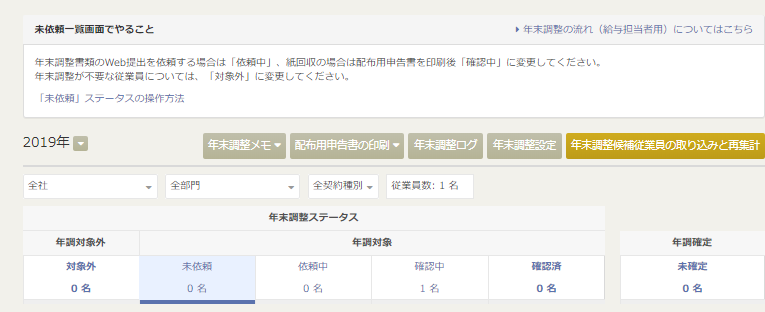
「確認中」にすることで従業員の入力ができるようになります
「確認中」をクリックし必要事項を入力
ほとんどの方は 生命保険・介護医療保険・個人年金保険・地震保険などの保険料 や扶養の配偶者・親族の有無の確認が主になると思います
あと 住宅借入金等特別控除 も利用者が多いです
入力が終了したら 「操作」-「確認済にする」をクリック
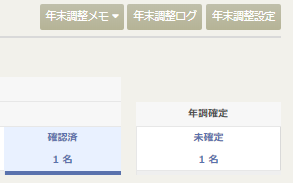
年末調整を確定させるために「年末調整」-「未確定」をクリック
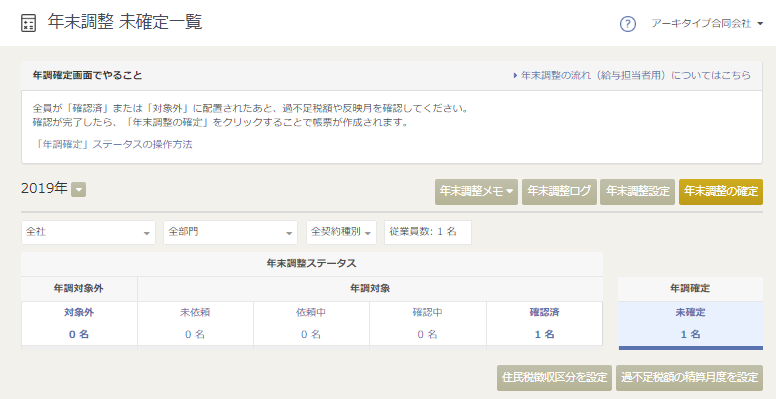
「住民税徴収区分を設定」 をクリック
住民税の徴収方法を設定します
普通徴収-自分で住民税をまとめて収める
特別徴収-会社名義で住民税を毎月収める
一人社長の場合は 普通徴収の方が楽だと思います
「過不足税額の精算月度を設定」 をクリック
過不足税額の精算月を 本年12月、翌年1月、翌年2月 から選択します
通常は 12月で清算しておいた方がいいでしょう
設定後「年末調整の確定」をクリック
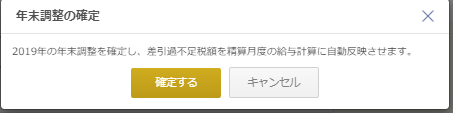
確定済になりました
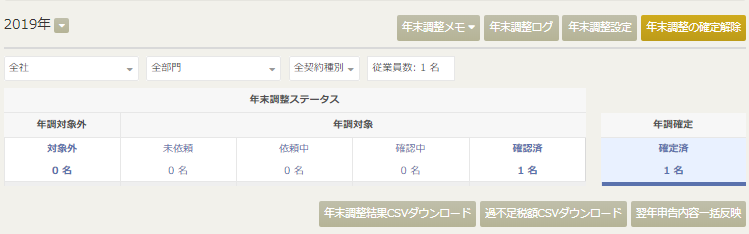
これで年末調整関係の帳票を作成する準備がすべて整いました
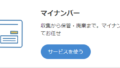

コメント